Покушајте да поправите грешке на чврстом диску да бисте решили проблем
- Неки проблеми са системским датотекама могу узроковати да се оштећене датотеке не избришу.
- Можете покушати да избришете датотеке након покретања у безбедном режиму.
- У супротном, можете користити избрисану наменску датотеку да бисте се решили оштећених датотека.
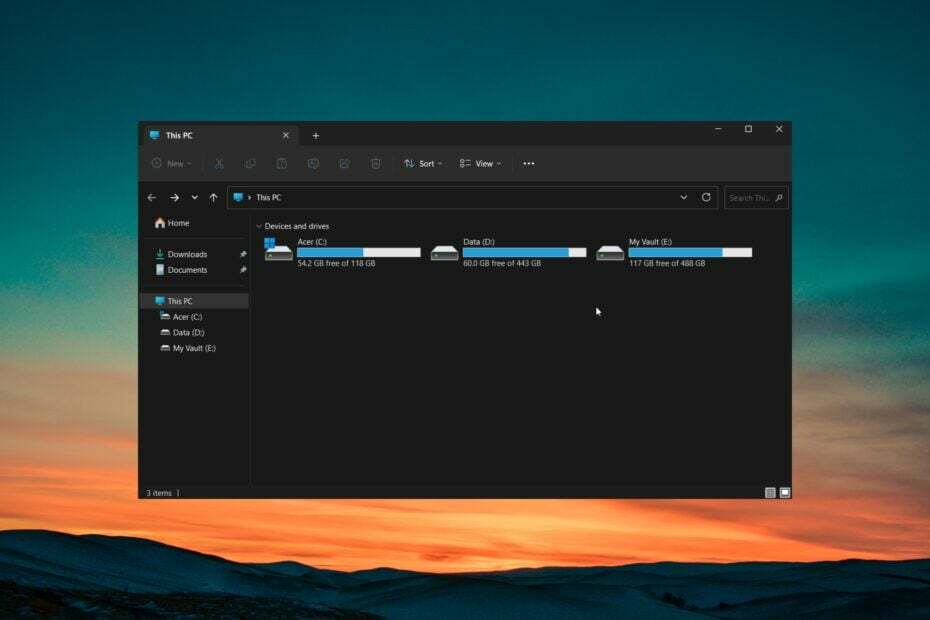
ИксИНСТАЛИРАЈТЕ КЛИКОМ НА ДАТОТЕКУ ЗА ПРЕУЗИМАЊЕ
- Преузмите Фортецт и инсталирајте га на вашем рачунару.
- Покрените процес скенирања алата да потражите оштећене датотеке које су извор вашег проблема.
- Кликните десним тастером миша на Започните поправку како би алат могао да покрене алгоритам фиксирања.
- Фортецт је преузео 0 читаоци овог месеца.
Наћи ћете брисање датотека прилично брзо, јер све што треба да урадите је да изаберете датотеку и притиснете дугме Делете. Међутим, постоје тренуци када се борите да избришете датотеке, посебно ако су оштећене.
У овом водичу ћемо вам показати како можете да решите проблем да се оштећене датотеке не бришу на вашем Виндовс рачунару. Хајде да погледамо водич.
Зашто не могу да избришем оштећене датотеке на свом рачунару?
Често једноставан процес притиска на тастер Делете неће радити у брисању оштећених датотека на рачунару. Постоји неколико разлога зашто се оштећене датотеке не бришу на вашем рачунару, од којих су неки наведени у наставку.
- Оштећене датотеке/фасцикла се користе – Шансе су да се приликом брисања оштећене датотеке или фасцикле отвори још једна инстанца исте на вашем рачунару.
- Рачунар није исправно искључен – Ако ниси искључите рачунар исправно након инсталације новог програма након инсталирања нове исправке, ваш рачунар вас може ограничити да уносите било какве промене у датотеке или фасцикле.
- Чврсти диск има грешке на диску - Постоје неке грешке на диску на чврстом диску вашег рачунара, због чега не можете да избришете оштећене датотеке.
- Вирусна инфекција – Ваш рачунар је можда заражен вирусом или малвером због чега не можете да избришете датотеке или извршите било какве промене.
- Датотека или фасцикла је само за читање – Из неког разлога, датотека или фасцикла коју покушавате да избришете јесте поставити као само за читање.
Хајде да сада проверимо решења која ће вам помоћи да решите проблем небрисања оштећених датотека.
Како могу да избришем оштећене датотеке на свом рачунару?
Пре него што примените стварна решења, предлажемо да се уверите да користите администраторски налог за брисање датотека.
Велике су шансе да не користите администраторски налог да бисте избрисали датотеке. Неким фасциклама је потребан посебан приступ пре него што их избришете.
Једноставно, пређите на администраторски налог и проверите да ли је ваш проблем небрисања оштећене датотеке решен или не. Да бисте сазнали како можете да постанете администратор на свом рачунару, можете прочитати наш наменски водич како да постанете администратор.
Стручни савет:
СПОНЗОРИСАНИ
Неке проблеме са рачунаром је тешко решити, посебно када су у питању недостајуће или оштећене системске датотеке и спремишта вашег Виндовс-а.
Обавезно користите наменски алат, као што је Фортецт, који ће скенирати и заменити ваше покварене датотеке њиховим свежим верзијама из свог спремишта.
Хајде да сада применимо напредна решења за решавање проблема.
1. Користите командну линију
- притисните Победити тастер за отварање Почетак мени.
- Откуцајте командну линију и покрените је као администратор.

- Унесите наредбу испод и притисните Ентер.
Del /F /Q /A < file path >(Уместо путање датотеке, морате да унесете локацију оштећених датотека које желите да избришете)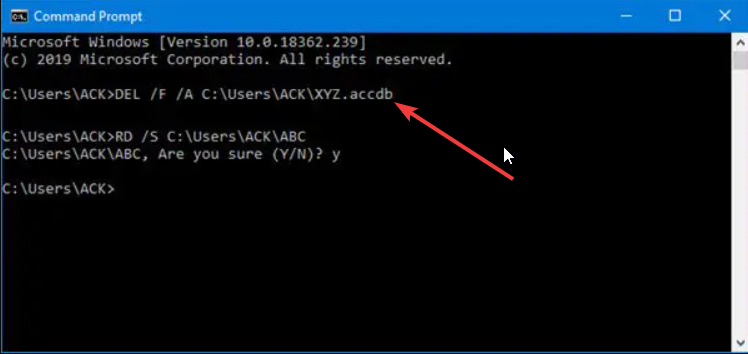
- /Ф значи присилно брисање датотека
- /К значи брисање датотека само за читање,
- /А значи да изаберете датотеке са атрибутом архивирања.
- Поново покрените рачунар.
Ако нормална метода брисања оштећених датотека не функционише, предлажемо вам да предузмете први корак да их насилно избришете помоћу командне линије као што је приказано изнад.
2. Избришите датотеке у безбедном режиму
- притисните Победити + И тастере за отварање Подешавања мени.
- Кликните на Опоравак на десној страни.
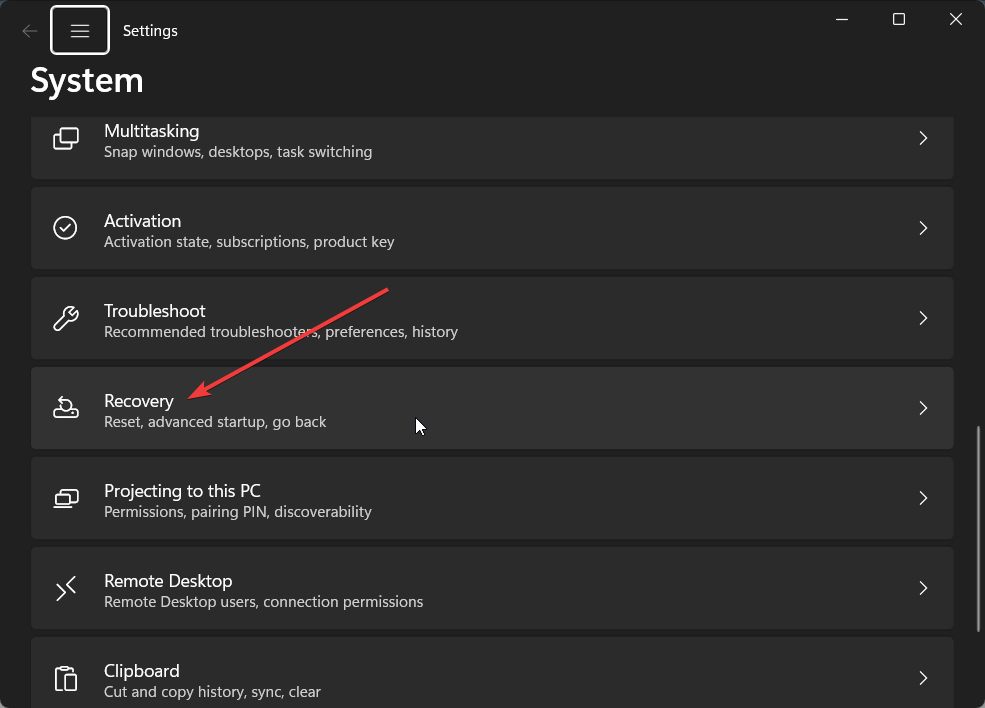
- Погоди Рестарт сада дугме поред Напредно покретање да бисте покренули Виндовс окружење за опоравак.

- Изаберите Решавање проблема.
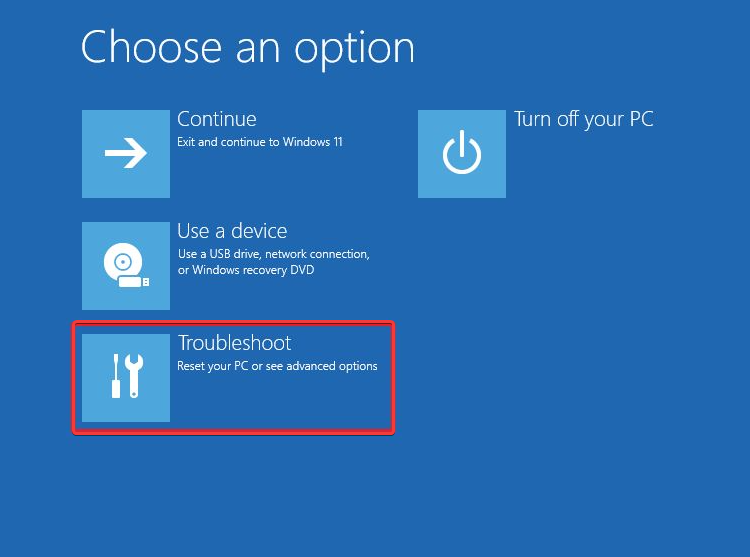
- Изабери Напредне опције.

- Погоди Подешавања покретања и изаберите Поново покренути.

- Изаберите било коју од доле наведених опција на основу ваших преференција;
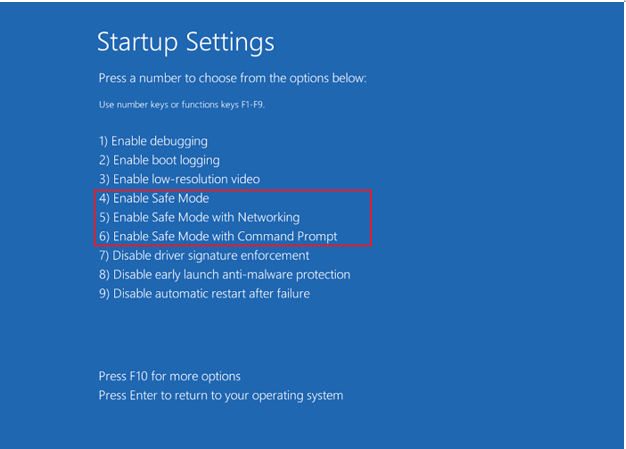
- Ф4 – Омогућите безбедни режим
- Ф5 – Омогућите безбедни режим са умрежавањем
- Ф6 – Омогућите безбедни режим помоћу командне линије
Често неки програми могу бити у сукобу или ометати несметане перформансе рачунара и такође могу изазвати квар једноставним операцијама. Можете покушати да покренете рачунар у безбедном режиму, а затим покушајте да избришете оштећене датотеке и надамо се да ћете решити проблем.
- Најједноставнији начини за повезивање РГБ контролера са рачунаром
- Исправка: грешка Цалл оф Дути 2 не ради на Стеам Децк-у
- Како да направите резервну копију или извезете Виндовс дневник догађаја
- Како сортирати фотографије по имену у Виндовс 10 и 11
- Како да поправите читање наглас у Мицрософт Ворд-у не ради
3. Затворите процес Екплорер
- притисните Цтрл + Смена + изаћи дугмад за отварање Таск Манагер-а.
- Пронађите процес Виндовс Екплорер, изаберите га и притисните Поново покрените задатак дугме на врху.

- Поново покрените Виндовс Екплорер и покушајте да избришете датотеке.
Понекад проблем са Виндовс Екплорер-ом или Процес Филе Екплорер може изазвати више проблема на вашем рачунару. У том случају, предлажемо да поново покренете процес Филе Екплорер и проверите да ли ово решава проблем или се оштећена датотека не брише.
4. Поправите свој чврсти диск
- притисните Победити тастер за отварање Почетак мени.
- Откуцајте командну линију и покрените је као администратор.

- Унесите наредбу испод и притисните Ентер.
CHKDSK *: /f /r (Замените * словом диск јединице коју желите да поправите)
(Замените * словом диск јединице коју желите да поправите)- /ф – поправи све грешке које је открио.
- /р – Пронађите лоше секторе на диску и покушајте да их опоравите
- Поново покрените рачунар.
Након што поправите грешке на чврстом диску, предлажемо вам да покушате да избришете оштећене датотеке и надамо се да ћете решити проблем.
Ако ово не успије, онда имамо и водич који наводи неке од њих најбољи софтвер за брисање датотека који ће вам помоћи да уклоните било коју врсту датотеке са рачунара.
То је то од нас у овом водичу. Предлажемо да погледате наш наменски водич како присилно избрисати било коју фасциклу ако се не брише уобичајеним методом.
Обавестите нас у коментарима испод, које је једно од горе наведених решења решило проблем за вас.
И даље имате проблема?
СПОНЗОРИСАНИ
Ако горњи предлози нису решили ваш проблем, ваш рачунар може имати озбиљније проблеме са Виндовс-ом. Предлажемо да изаберете решење све у једном, као што је Фортецт да ефикасно решите проблеме. Након инсталације, само кликните на Прикажи и поправи дугме, а затим притисните Започните поправку.


